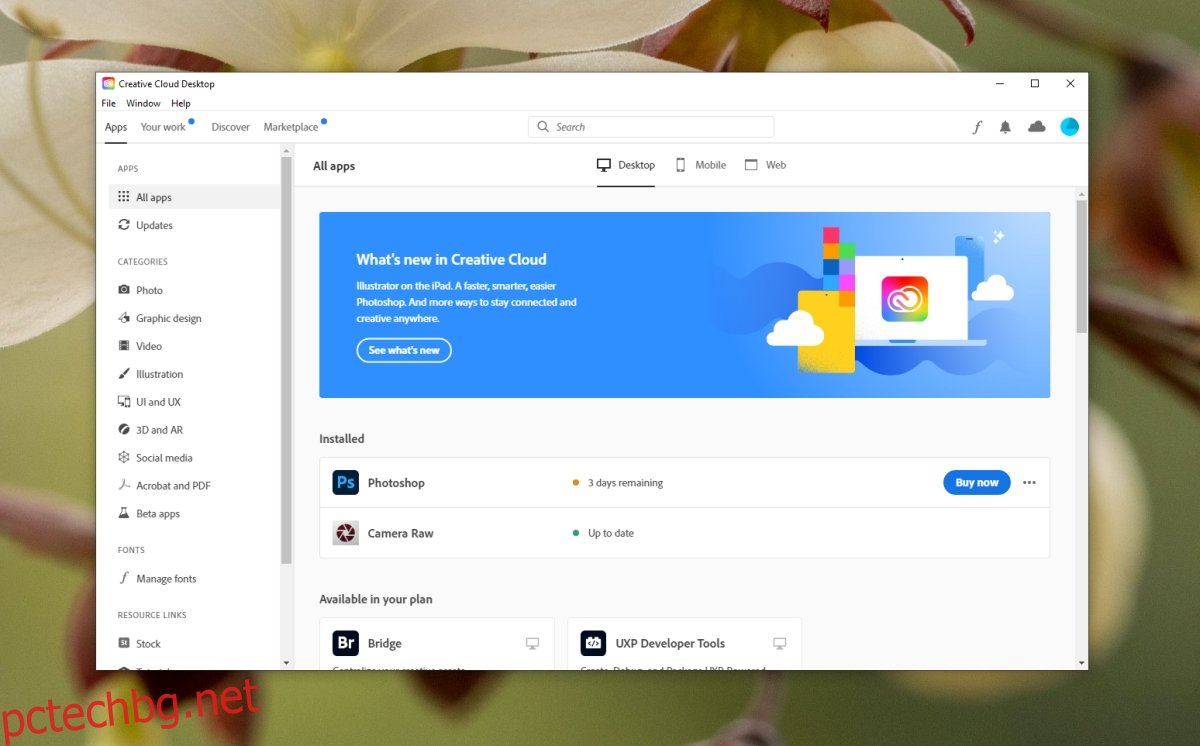Пакетът от креативни приложения на Adobe най-вече изисква много процесорна мощност и често използват графичния процесор за обработка на много функции. Приложенията, които се нуждаят от повече процесорна мощност, ще принудят процесора да консумира повече енергия и това е очаквано поведение. Въпреки това, рядко се случва едно приложение да може да изтощи батерията на лаптоп или таблет само.
Има изключения от това колко батерия може да изтощи едно приложение. Например, игра, работеща с висок FPS, или филм, гледан в 4K, определено ще доведе до изключително изтощаване на батерията. По същия начин, Photoshop, After Effects и InDesign ще изтощи батерията по-бързо, но не толкова бързо, колкото една игра.
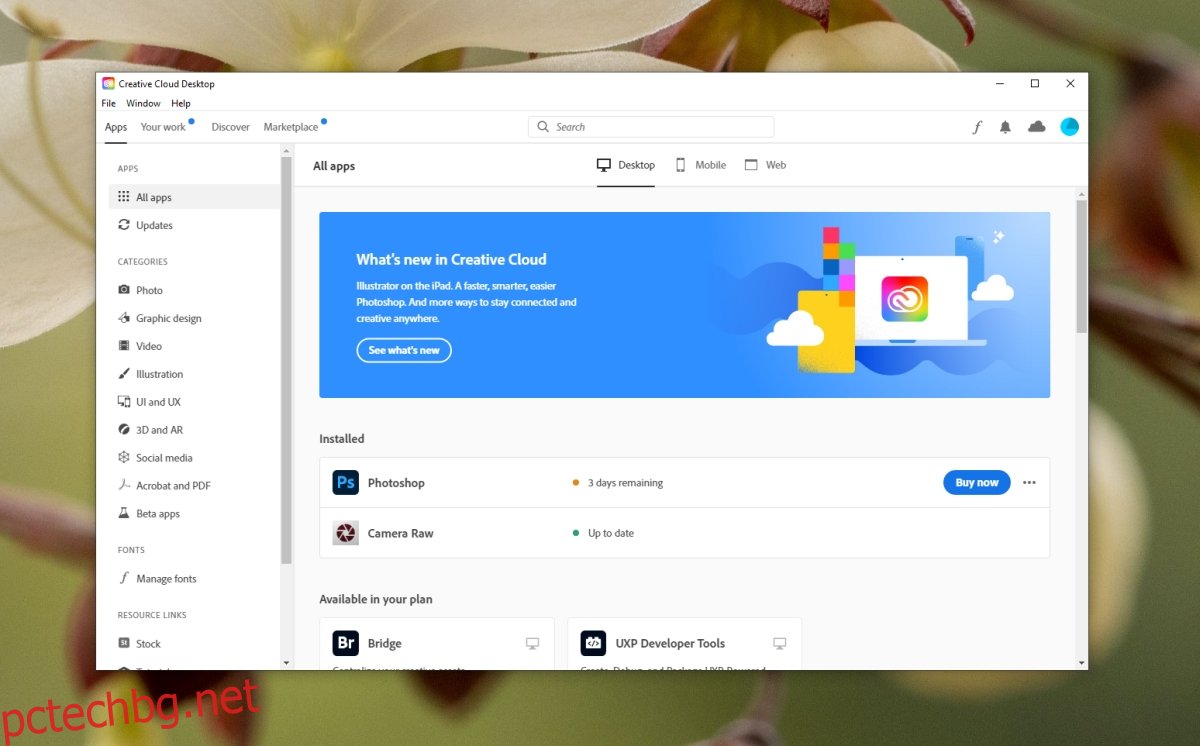
Съдържание
Защо батерията ми се изтощава толкова бързо?
Приложенията на Adobe може да изразходват повече батерия от някои от другите приложения във вашата система, но не всички имат еднакво ниво на консумация на енергия. Creative Cloud не прави много по отношение на обработката. Той е отговорен за качването на файлове, ако използвате решението за съхранение в облак на Adobe, но освен това прави малко и остава на заден план.
Ако установите, че Creative Cloud изтощава батерията твърде бързо, преминете през тези проверки и след това опитайте съветите за отстраняване на неизправности, изброени по-долу.
Уверете се, че Creative Cloud не актуализира, изтегля и/или инсталира приложение на Adobe.
Наблюдавайте използването на процесора и енергията на приложението от диспечера на задачите, докато вашата система е свързана към електрически контакт и го сравнете с потреблението на енергия от батерията, за да се уверите, че наистина консумира изключително количество енергия.
Проверете здравето на вашата батерия. Ако е остарял и е амортизиран, той ще задържи по-малко заряд и ще се разреди много по-бързо, когато се използва повече енергия. Това не е нещо, което може да се поправи без смяна на батерията.
Adobe Creative Cloud бързо изтощава батерията (ПЪЛНА КОРЕКЦИЯ)
1. Излезте от други приложения, които консумират енергия
Всички приложения консумират известна енергия, тъй като всички използват процесора. Някои приложения ще консумират повече енергия от други. Ако трябва да използвате Creative Cloud или някое от приложенията на Adobe, докато системата ви е на батерия, опитайте да излезете от всички приложения, които изискват енергия. Излезте от браузъра, особено ако браузърът, който използвате, е Chrome.
2. Деактивирайте синхронизирането в Creative Cloud
Creative Cloud е отговорен най-вече за услугите за синхронизиране и те са склонни да изразходват повече батерия. Можете да ги деактивирате, за да намалите използването на батерията от приложението.
Отворете Creative Cloud.
Щракнете върху иконата на облак горе вдясно, за да получите достъп до активността в облака.
В изскачащия прозорец щракнете върху иконата на зъбно колело.
Отидете в раздела Синхронизиране.
Пауза на синхронизирането.
Отидете в раздела Услуги.
Изключете шрифтове.
Излезте и рестартирайте Creative Cloud.
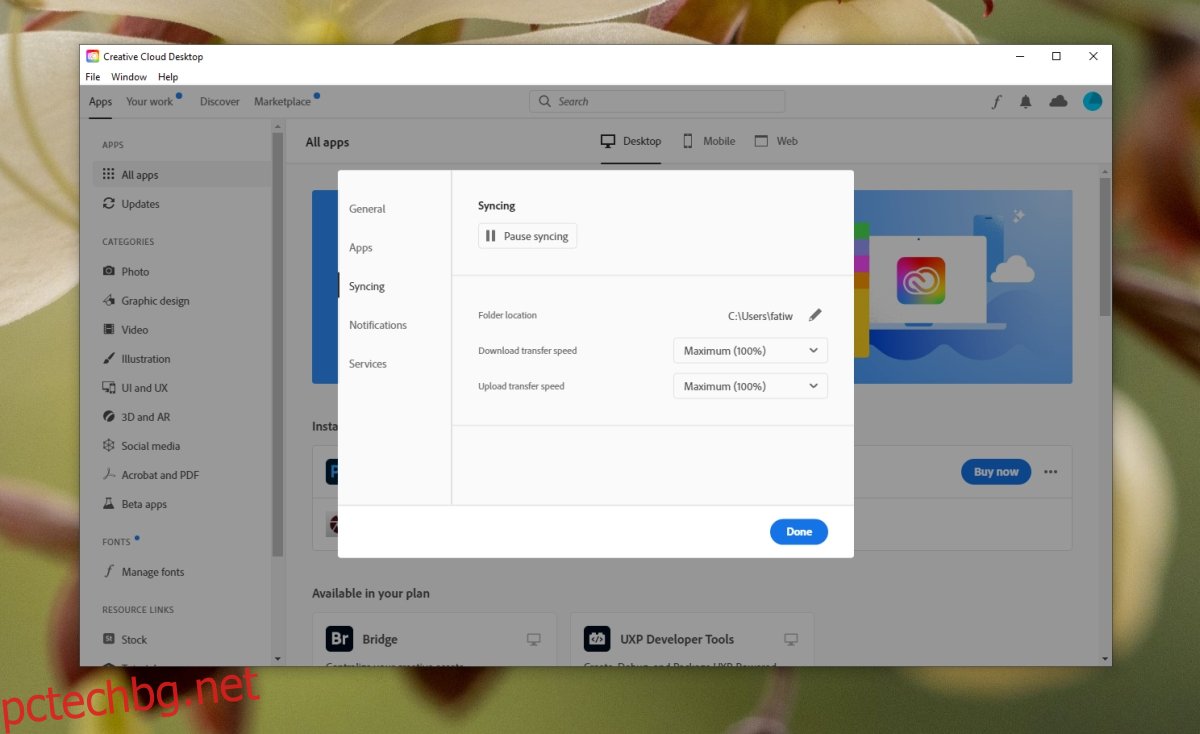
Актуализирайте Creative Cloud
Ако Adobe Creative Cloud трябва да се актуализира, той може да изпълнява услугата за актуализиране многократно и по този начин да изразходва повече енергия от батерията.
Отворете Creative Cloud.
Отидете на Помощ>Проверка за актуализации.
Разрешете на приложението да проверява и инсталира актуализации.
Рестартирайте всички приложения на Adobe.
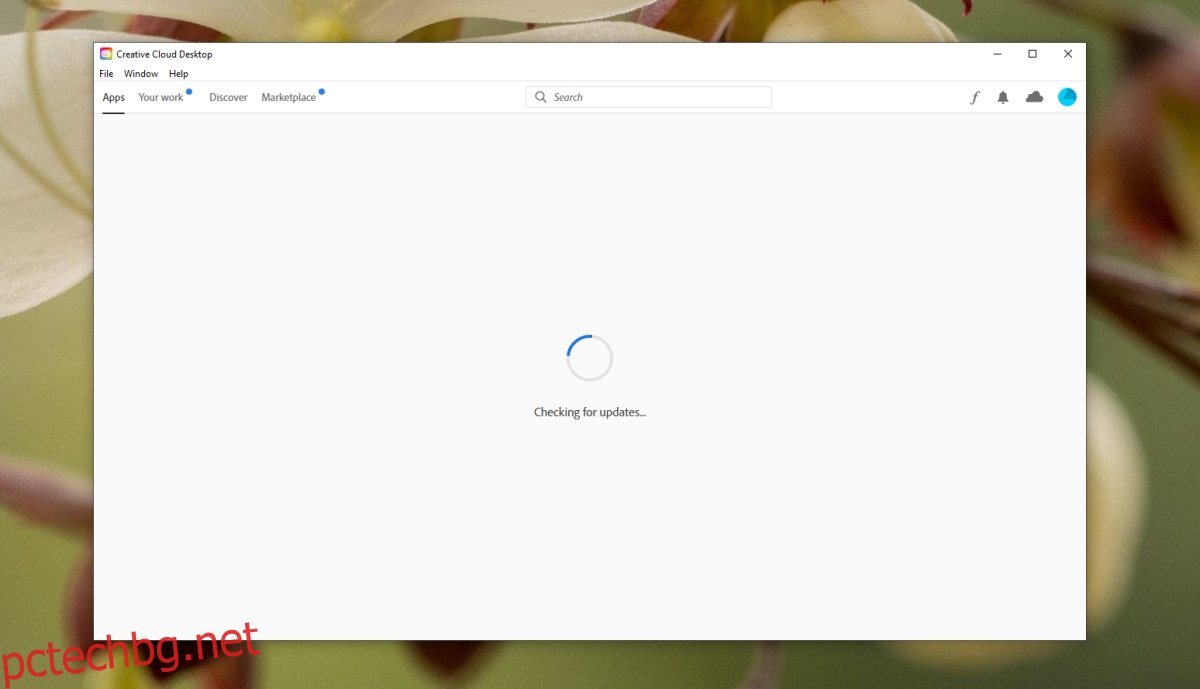
Чиста инсталация на Creative Cloud
Ако актуализацията не отстрани проблема, чистото инсталиране на Creative Cloud ще свърши работа. Първо трябва да деинсталирате Creative Cloud и тъй като ние отиваме за чиста инсталация, трябва да използвате програмата за деинсталиране на Creative Cloud, а не контролния панел.
Изтеглете програмата за деинсталиране на Creative Cloud от Adobe.
Разархивирайте папката и стартирайте EXE в нея.
Следвайте инструкциите на екрана и изберете „Само Creative Cloud“, за да деинсталирате.
След като бъде деинсталиран, рестартирайте системата.
Изтеглете Creative Cloud и го инсталирайте отново.
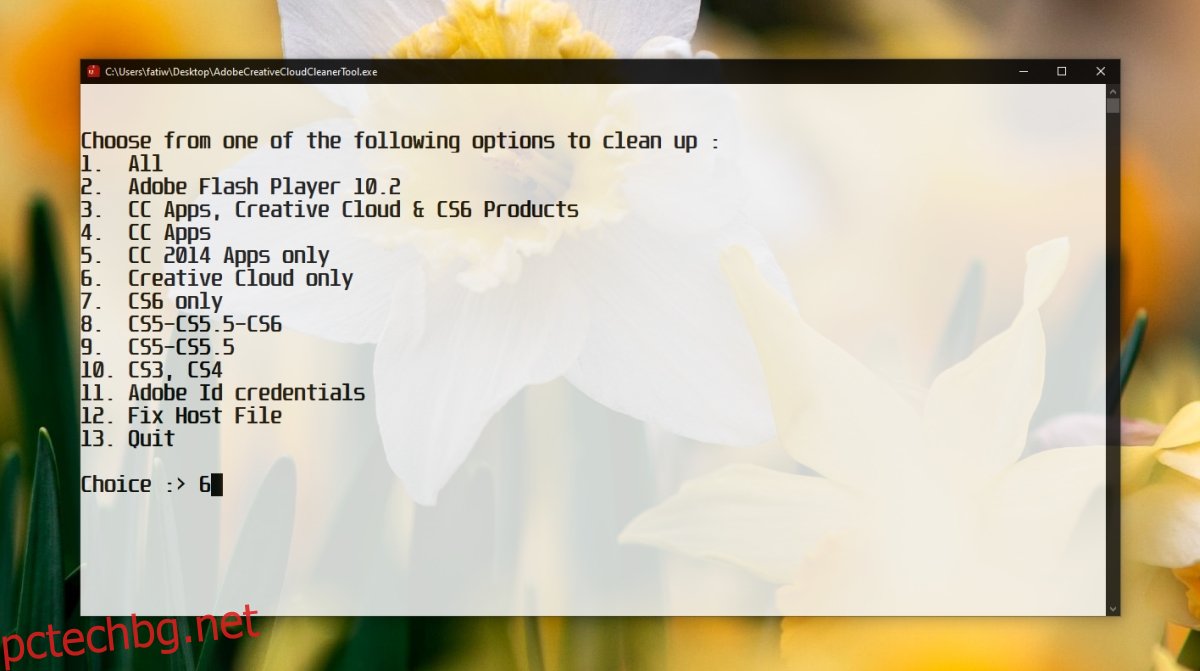
Заключение
Adobe Creative Cloud не трябва да работи постоянно. Всъщност можете да излезете от приложението и да продължите да използвате други приложения на Adobe без никакви проблеми. Ако Creative Cloud все още използва твърде много енергия от батерията, можете да излезете от приложението и да използвате системата си за сравнително по-дълго време на батерия.